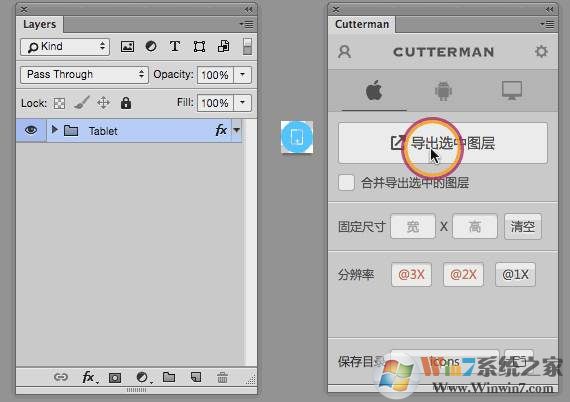
注意:cutterman所有插件都不再提供CS6的版本,请大家使用CC 更高版本。
一款可用的photoshop,目前支持的版本有cc/cc2014及以上版本,那种绿色免安装的不行噢
一、cutterman安装步骤:
1、下载cutterman插件,双击直接安装;
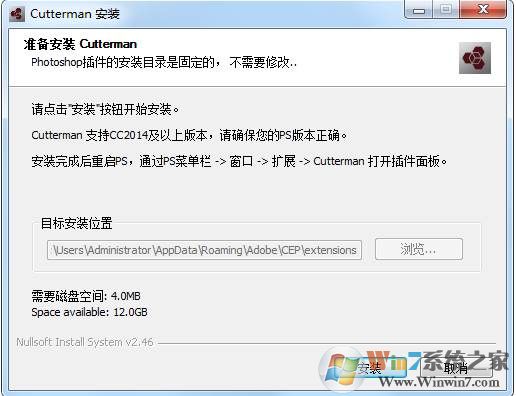
2、安装完成之后,打开/重启photoshop,在菜单栏选择"窗口" -> "扩展功能" -> Cutterman就可以打开啦。
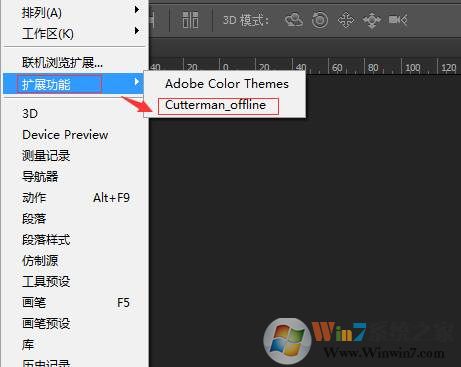
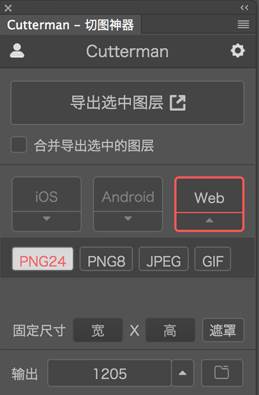
二、cutterman的使用:
1、选择需要切图的图层
问题,如果选择了组,则切图输出的是整张图片
问题,如果一个图片有几个形状图层组成,则需要先复制形状图层合并后再进行切图
2、需要输出单一的图片,可以选中 合并导出选中的图层
3、输出有三种不同的适用设备选择
iOS/Android/Web 他们有不同的规则选择
4、可设定固定尺寸
5、输出,自定义输出保存的地址
6、在右上角可设置,点击问号还可以链接到官网,了解介绍
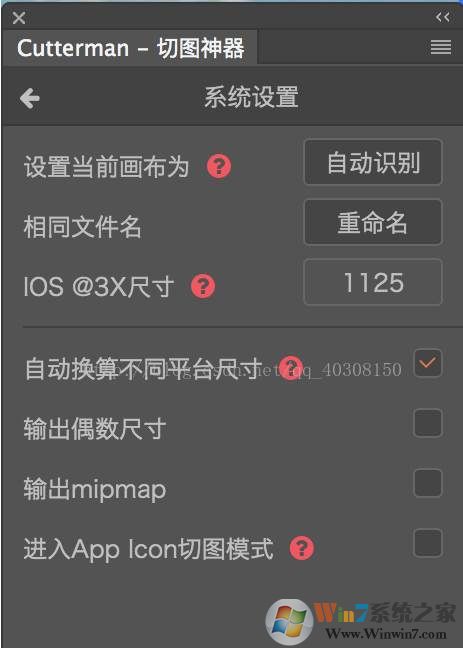
上一篇:怎样进入无线路由器设置?
下一篇:手机修改wifi密码图解